
Inhaltsverzeichnis:
- Autor John Day [email protected].
- Public 2024-01-30 07:20.
- Zuletzt bearbeitet 2025-01-23 12:52.
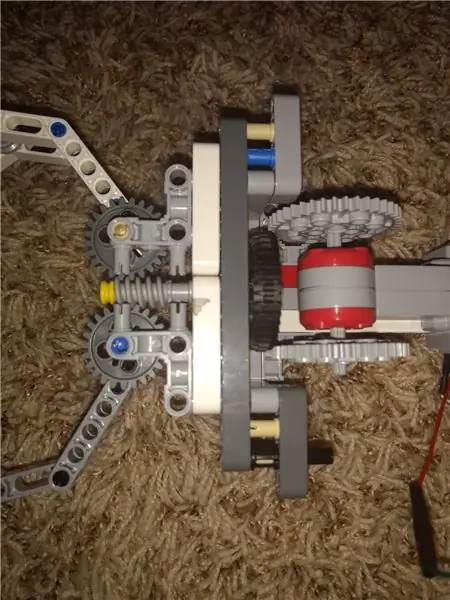

Verwandeln Sie zwei alte Lego Mindstorm-Motoren in einen Greiferarm, der von einem Arduino Uno gesteuert wird.
Dies ist ein Hack Sioux Falls-Projekt, bei dem wir Kinder herausgefordert haben, mit einem Arduino etwas Cooles zu bauen.
Schritt 1: Benötigte Teile
Vorräte werden gebraucht:
- 2 große Lego ev3 Mindstorm Motoren
- Eine Auswahl an Lego-Technikteilen und -Zahnrädern
- Ein Arduino Uno
- Motorplatine
- Ein Stück Perfboard
- Lange Drähte
- 4 Widerstände
- 4 Tasten
- Eine tragbare USB-Batterie
- Ein USB-Ladegerät
- Lötzinn und Lötkolben
- Schraubendreher-Set
- Ein Drahtschneider
Schritt 2: Motorgehäuse entfernen
Entfernen Sie zunächst die Schrauben auf der Rückseite beider Motoren und entfernen Sie dann die weißen Kappen. Sie können sie dann verwerfen.
Ziehen Sie die Motoren heraus und achten Sie darauf, dass keine Zahnräder im Inneren entfernt werden. Wenn Sie eines der Zahnräder entfernen, stecken Sie es einfach wieder ein.
Nachdem die Motoren entfernt wurden, schneiden Sie den Stecker am Ende des Motors mit einem Drahtschneider ab.
Schritt 3: Löten auf längeren Drähten
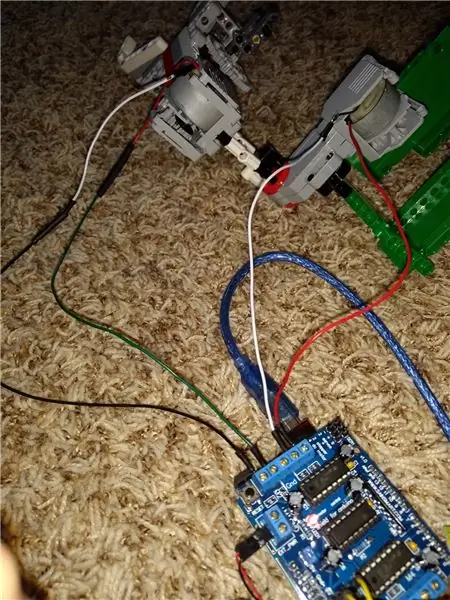
Löten Sie einen neuen, längeren Draht an. Dies ist viel einfacher als es aussieht und dauert nur wenige Sekunden, wenn Sie wissen, was Sie tun.
Setzen Sie den Motor wieder in das Kunststoffgehäuse ein und schrauben Sie ihn wieder ein. Sie können nun mit dem Bau des Arms beginnen. Sie können Ihr eigenes Design erstellen oder von dem auf dem Bild abweichen.
Schritt 4: Motoren zur Motorplatine hinzufügen
Verwenden Sie einen Kreuzschlitzschraubendreher, um die von den Motoren kommenden Drähte wie in der Abbildung gezeigt in die Motorplatine zu stecken. Stecken Sie dann die Platine in das Arduino Uno.
Schneiden Sie das USB-Ladegerät in zwei Hälften und legen Sie das Kabel im Inneren frei. Die Isolierung abisolieren, dann die beiden positiven und negativen Leitungen abisolieren. Dann stecken Sie es in die Motorplatine
Schritt 5: Schalttafel aufbauen


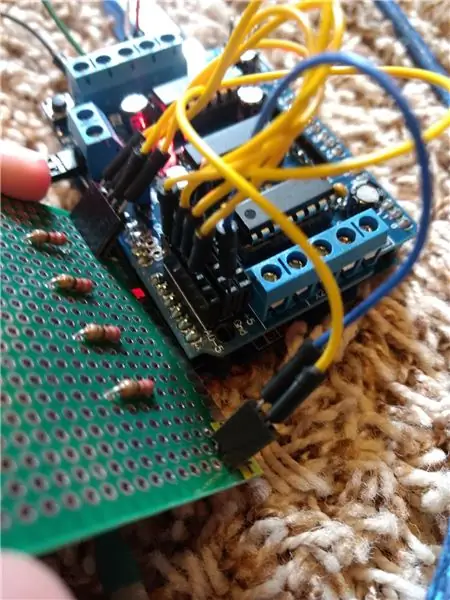
Löten Sie die Widerstände, Schalter und Drähte wie im Bild auf das Perfboard.
Fügen Sie ein paar weibliche Steckerstifte auf dem Perfboard und der Motorplatine hinzu, wie im Bild gezeigt, und verbinden Sie dann die beiden.
Schritt 6:
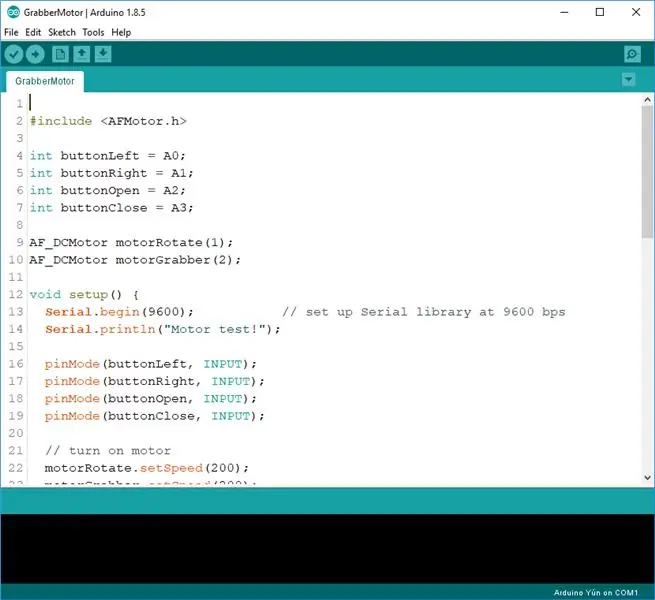
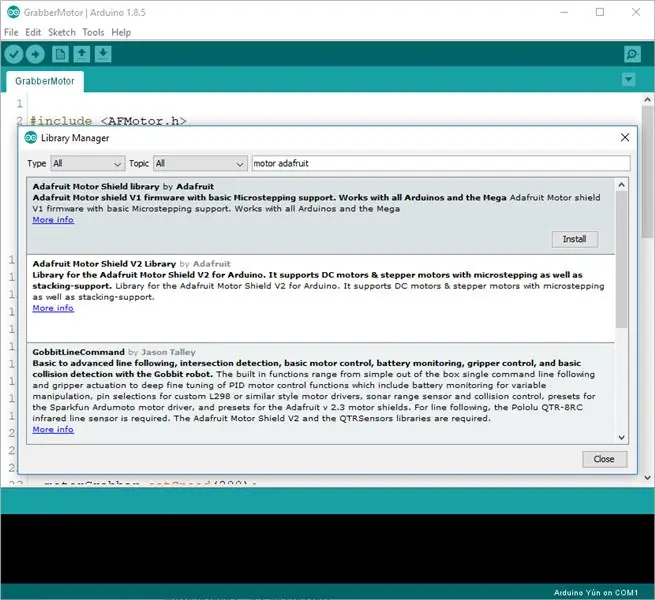
Schließen Sie das Arduino an einen Computer an und laden Sie diesen Code in das Arduino hoch.
Wir haben diese Motortreiberbibliothek von Adafruit verwendet, aber eine andere Treiberbibliothek würde auch funktionieren.
#einspielen
int buttonLeft = A0;int buttonRight = A1; int buttonOpen = A2; int buttonClose = A3; AF_DCMotor motorRotate(1); AF_DCMotor motorGrabber(2); Void setup () { Serial.begin (9600); // serielle Bibliothek mit 9600 bps einrichten Serial.println ("Motortest!"); pinMode (ButtonLeft, INPUT); pinMode (TasteRight, INPUT); pinMode (ButtonOpen, INPUT); pinMode (ButtonClose, INPUT); // Motor einschalten motorRotate.setSpeed (200); motorGrabber.setSpeed(200); motorRotate.run(RELEASE); motorGrabber.run(RELEASE); aufrechtzuerhalten. Void Schleife () { Int buttonStateLeft = digitalRead (buttonLeft); int buttonStateRight = digitalRead (buttonRight); int buttonStateOpen = digitalRead(buttonOpen); int buttonStateClose = digitalRead(buttonClose); if (buttonStateLeft == HIGH) { Serial.println ("Button Left"); motorRotate.run (RÜCKWÄRTS); Verzögerung (250); motorRotate.run(RELEASE); aufrechtzuerhalten. Sonst if (buttonStateRight == HIGH) { Serial.println ("Button Right"); motorRotate.run(FORWARD); Verzögerung (250); motorRotate.run(RELEASE); aufrechtzuerhalten. Sonst if (buttonStateOpen == HIGH) { Serial.println ("Button Open"); motorGrabber.run (RÜCKWÄRTS); Verzögerung (150); motorGrabber.run(RELEASE); aufrechtzuerhalten. Sonst if (buttonStateClose == HIGH) { Serial.println ("Button Close"); motorGrabber.run(FORWARD); Verzögerung (150); motorGrabber.run(RELEASE); } }
Empfohlen:
USStepper Roboterarm 4: 5 Schritte

UStepper Robot Arm 4: Dies ist die 4. Iteration meines Roboterarms, den ich als Anwendung für unser uStepper Stepper Control Board entwickelt habe. Da der Roboter über 3 Schrittmotoren und ein Servo zur Betätigung verfügt (in seiner Grundkonfiguration) ist er nicht auf uStepper beschränkt
MyPhotometrics - Gandalf: Leistungsmessgerät Zur Messung Von Lasern Im Sichtbaren Bereich Auf Basis Von "Sauron": 8 Schritte

MyPhotometrics - Gandalf: Leistungsmessgerät Zur Messung Von Lasern Im Sichtbaren Bereich Auf Basis Von "Sauron": Dieses Werk ist lizenziert unter einer Creative Commons Namensnennung - Weitergabe unter gleichen Bedingungen 4.0 International Lizenz. Eine für Menschen lesbare Zusammenfassung dieser Lizenz findet sich hier.Was ist Gandalf?Gandalf ist eine Stand-A
Roboterarm mit Zio-Modulen Teil 3: 4 Schritte

Roboterarm mit Zio-Modulen Teil 3: Dieser Blogbeitrag ist Teil der Zio Robotics-Serie. Einführung In unserem vorherigen Blog haben wir die Tutorials Teil 1 und 2 zur Steuerung eines Roboterarms mit Zio-Modulen veröffentlicht. Teil 1 konzentrierte sich hauptsächlich auf die automatische Steuerung der Klaue Ihres Roboterarms
Roboterarm mit Zio-Modulen Teil 2: 11 Schritte

Roboterarm mit Zio-Modulen Teil 2: Im heutigen Tutorial werden wir alle 4 Servos und einen PS2-Wireless-Controller verwenden, um den Roboterarm zu steuern. Dieser Blogbeitrag ist Teil der Zio Robotics Series. Einführung In unserem vorherigen Blog haben wir Teil 1 gepostet Tutorial zur Steuerung eines Robotic Ar
Roboterarm zu Hause herstellen – wikiHow

Wie man Roboterarm zu Hause macht: In diesem anweisbaren habe ich Ihnen gezeigt, wie ich diesen Roboterarm gemacht habe und wie ich diesen Arm mit Smartphone gesteuert habe
